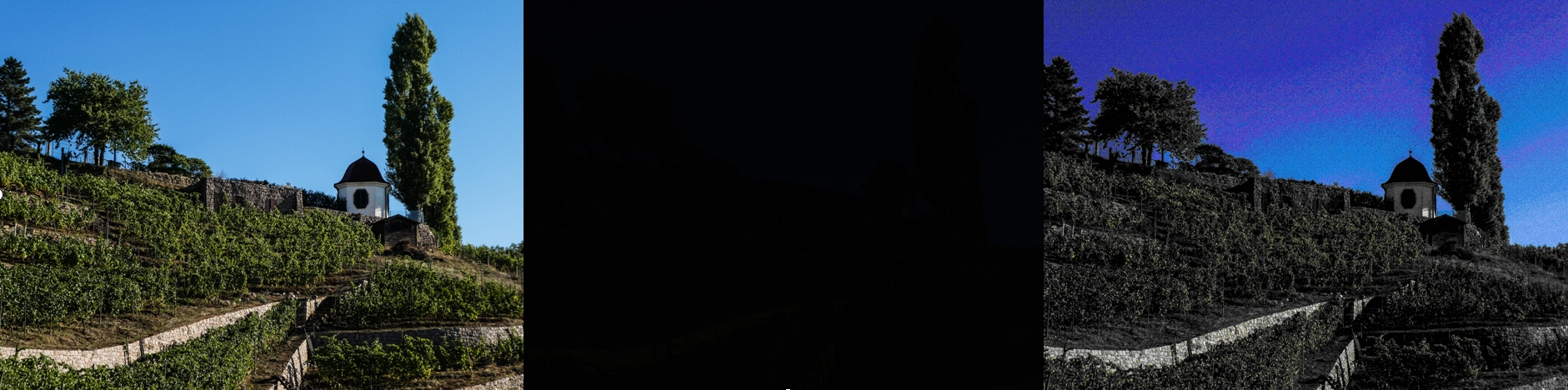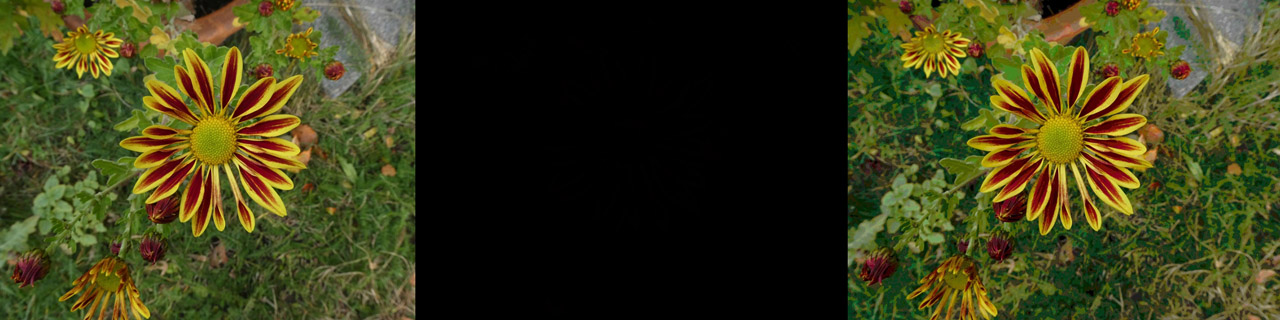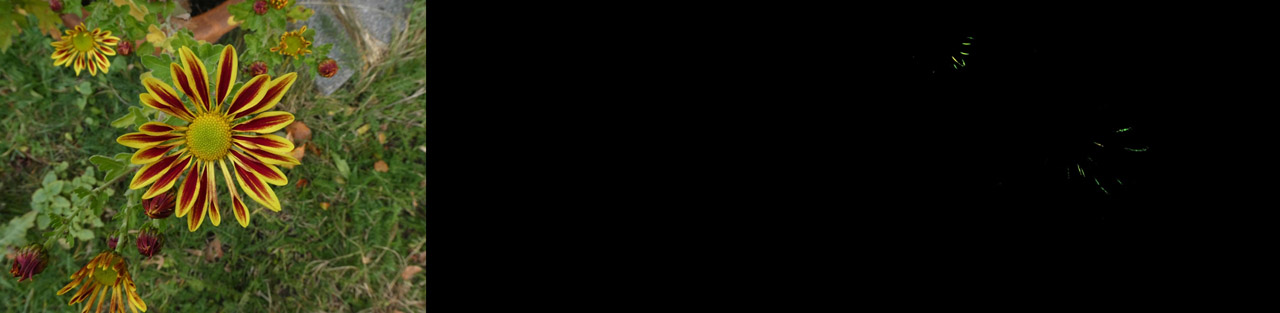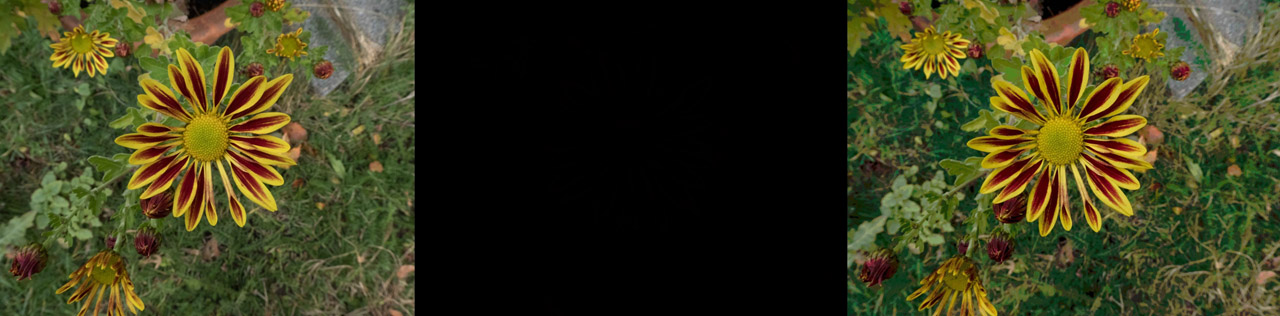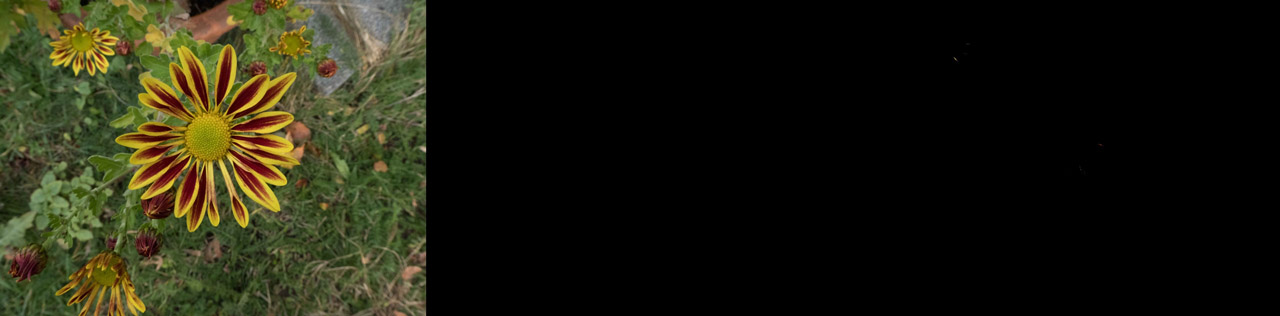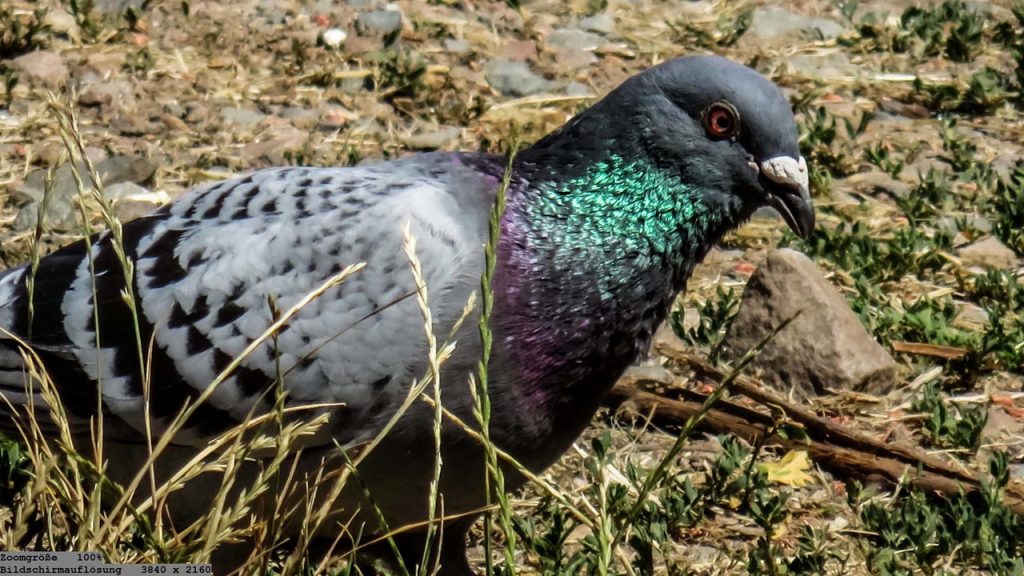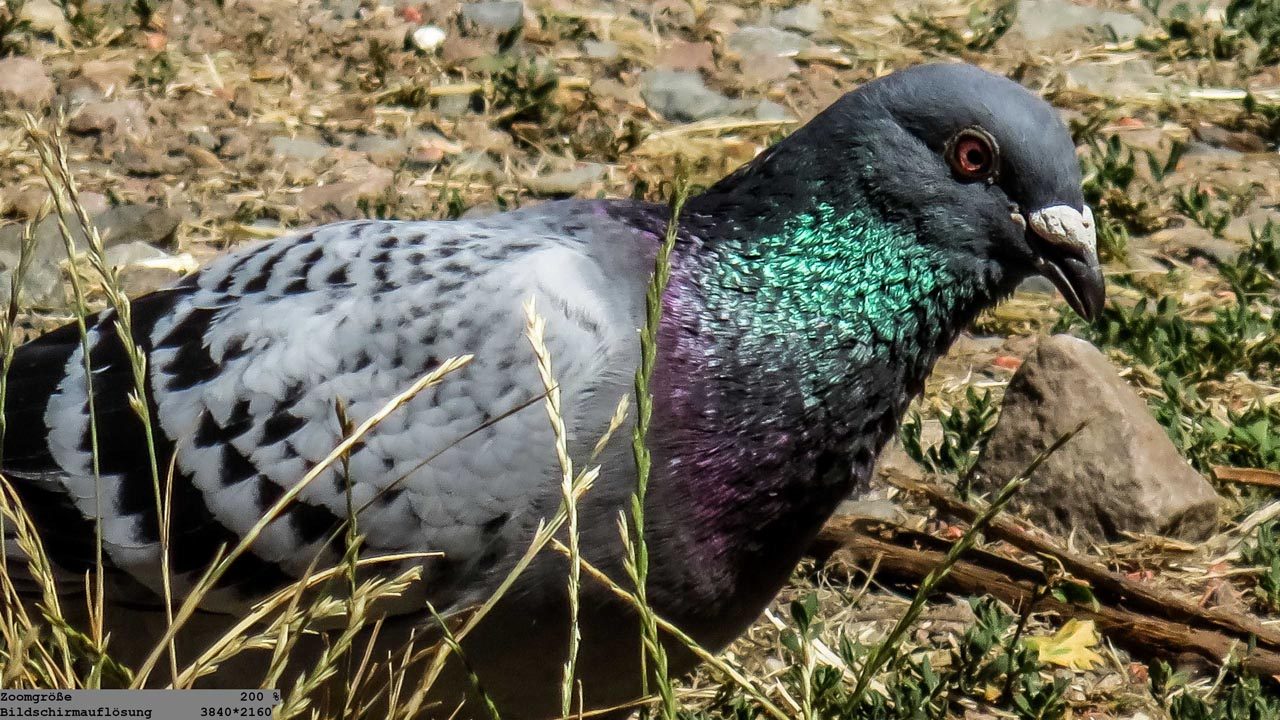Im 1. Teil meines Beitrages geht es darum, die Behauptung,
„Sowohl das raw-Format als auch das jpg-Format bilden das Bereich völlig dunkel bis völlig hell gleich ab.“
möglichst anschaulich zu belegen.
Es geht in diesem Teil nicht um andere Unterschiede zwischen raw und jpg.
Im 2. Teil meines Beitrages geht es darum, ob die Auflösung 8,8,8 bit, die jpg bietet, ausreichend ist. Das Beispiel mit dem Mittelgrau soll zur Veranschaulichung dienen. Das ist etwas knapp gehalten.
Deshalb möchte ich dazu noch etwas ergänzen.
Ich habe sehr viele Versuche durchgeführt und bin zu dem beschriebenen Ergebnis gekommen.
In meinem Beitrag „In welchem Dateiformat nehme ich meine Bilder auf und wie speichere ich sie ab“ gehe ich darauf ein, dass ich auch jpg-Dateien in dng einbette und dann in Lightroom bearbeite.
Lightroom/dng bedeutet non destructiv, heißt alle Bearbeitungsschritte gehen vom Ausgangsbild aus und werden als Befehle abgespeichert und können auch wieder rückgängig gemacht werden, also hier auch bei jpg.
Bzgl. Helligkeit kann in Lightroom um +- 5 Lichtwerte korrigiert werden.
Noch ein Hinweis, die Dateigrößen sind bei dng/jpg und dng/raw sehr unterschiedlich, bspw. die hier verwendeten Originale:
⇒ jpg etwa 10 MB
⇒ raw etwa 20 MB
d. h. raw und jpg wird selbstverständlich unterschieden.
Ganz wesentlich ist, dass ich die Bilder versuche, richtig zu belichten, so dass dann bei der Nachbearbeitung nur geringe Helligkeitskorrekturen erforderlich sind. Die Korrekturwerte bewegen sich im Zehntel Lichtwertbereich.
Für Bilder, die aus welchen Gründen auch immer, stark fehlbelichtet, bspw. unterbelichtet, aufgenommen werden, stößt jpg bei der Korrektur an seine Grenzen, dort sollte dann mit raw gearbeitet werden, das für die eingeengten Bereiche wesentlich mehr Auflösung bietet.
Der folgende Vergleich soll dazu dienen, ein Gefühl dafür zu
bekommen, wie sich bei Unterbelichtung und Helligkeitskorrektur jpg und raw zueinander verhalten.
Im Beispiel werden die Bilder zunächst mit 3LW unterbelichtet und anschließend um +3LW korrigiert.
⇒ Keinerlei sonstige Bildbearbeitung
⇒ raw und jpg aus Kamera
⇒ jeweils in dng umgewandelt
⇒ in Lightroom jeweils um +3LW korrigiert.




…………………….
Das könnte man vielleicht gerade noch mit jpg machen.
Jetzt die Versuche mit 4 und 5 LW Unterbelichtung. +- 5LW ist die Grenze sowohl in der Kamera Panasonic TZ91 als auch in Lightroom 5.

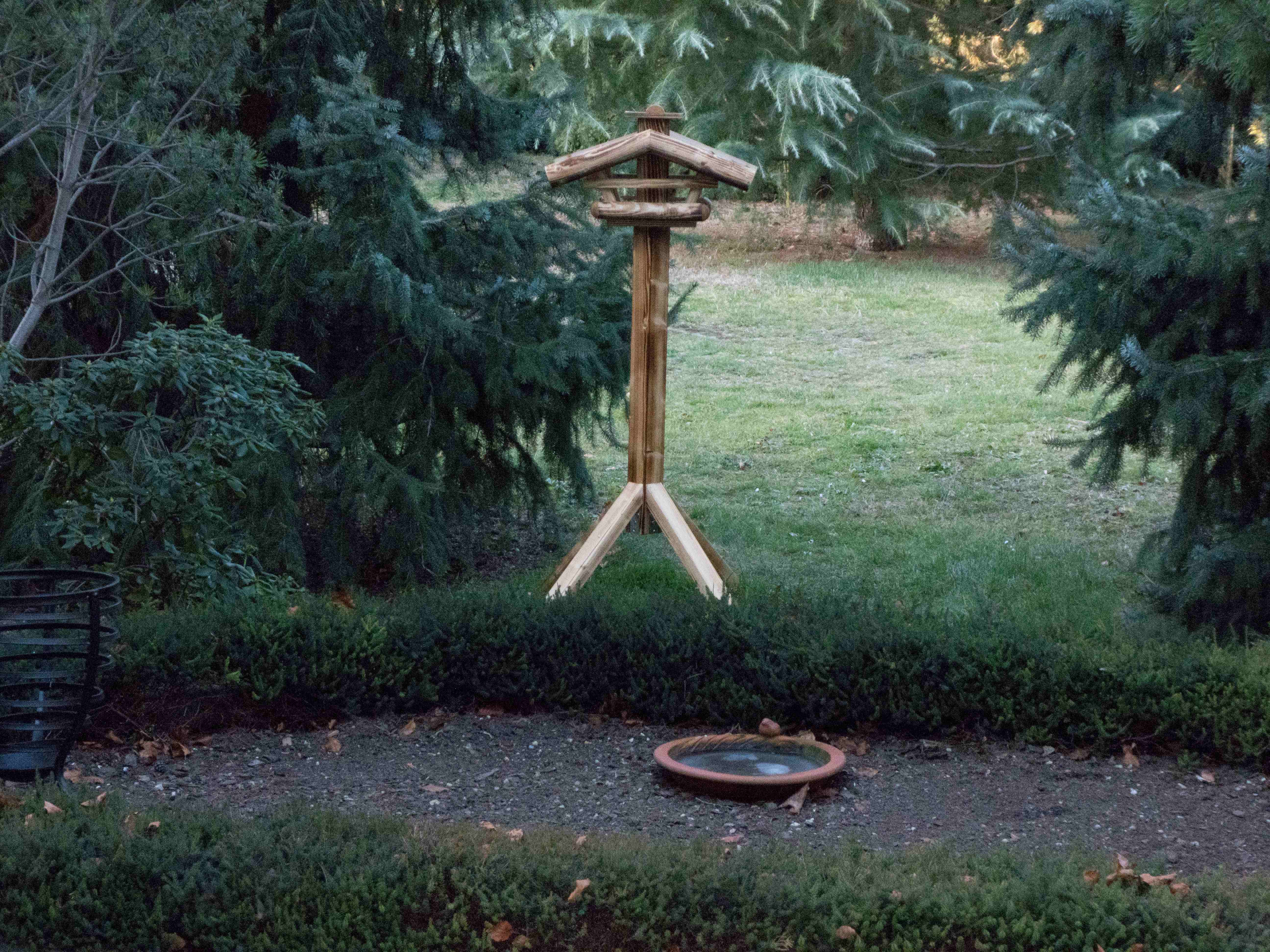
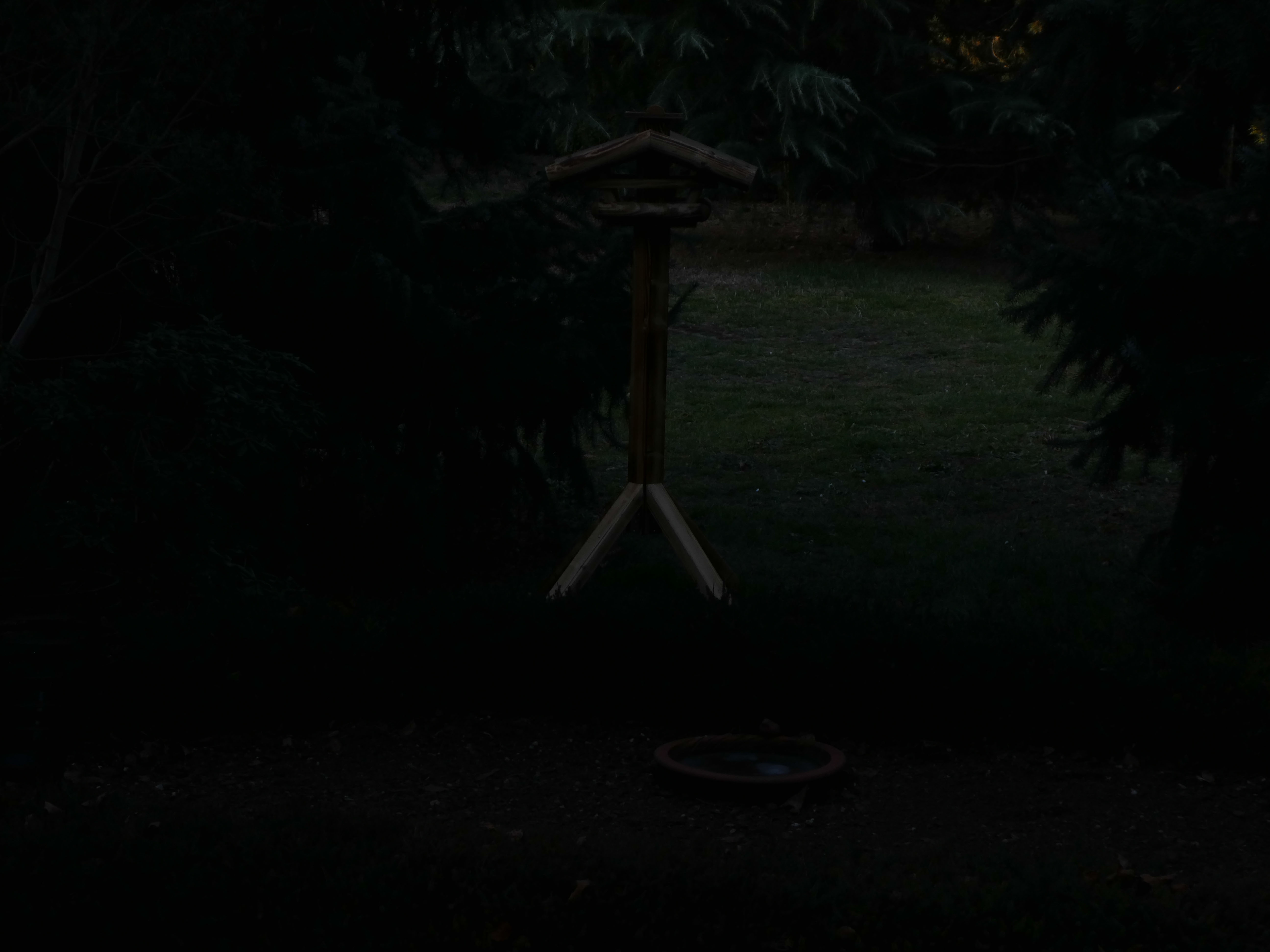
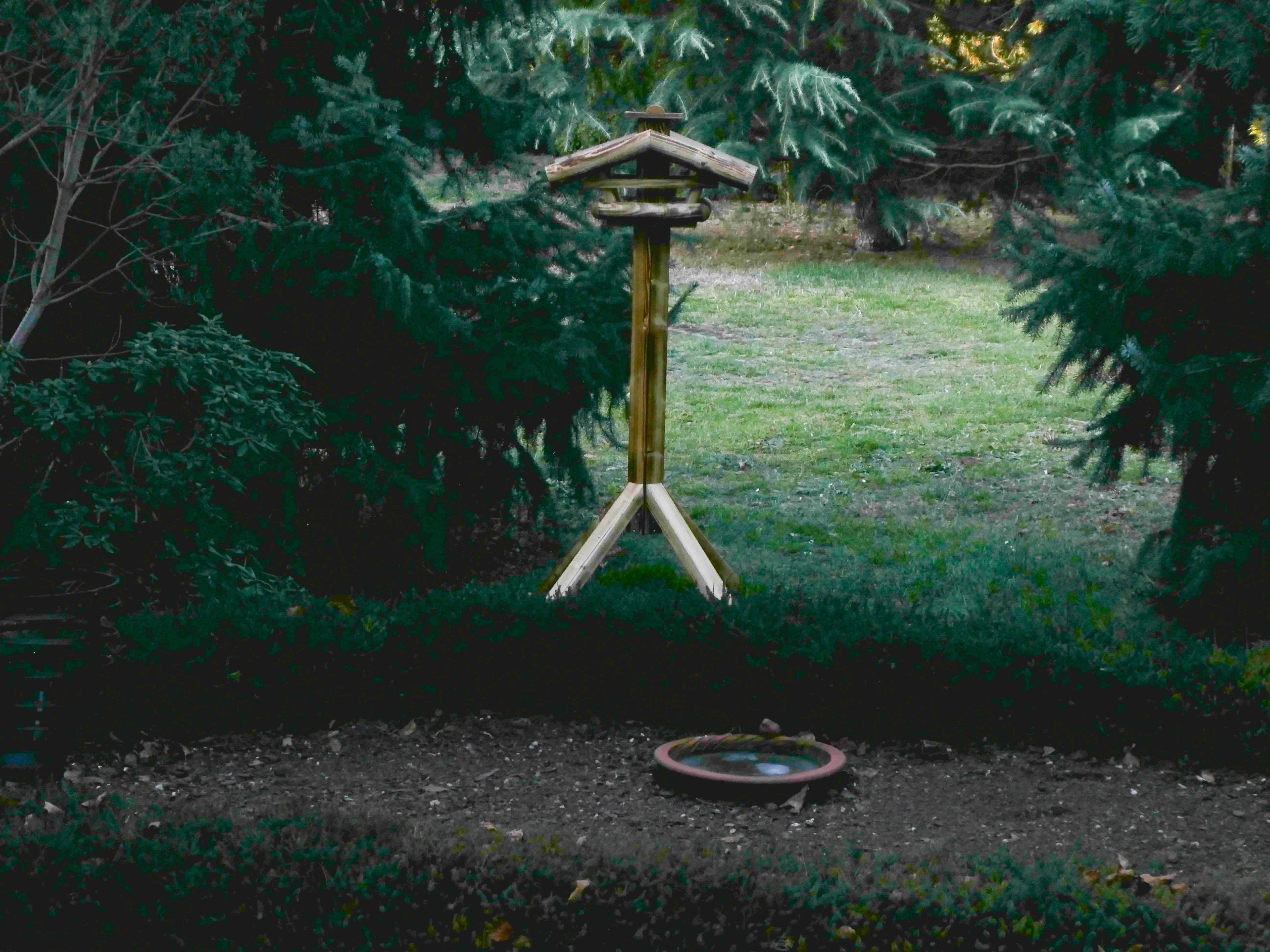

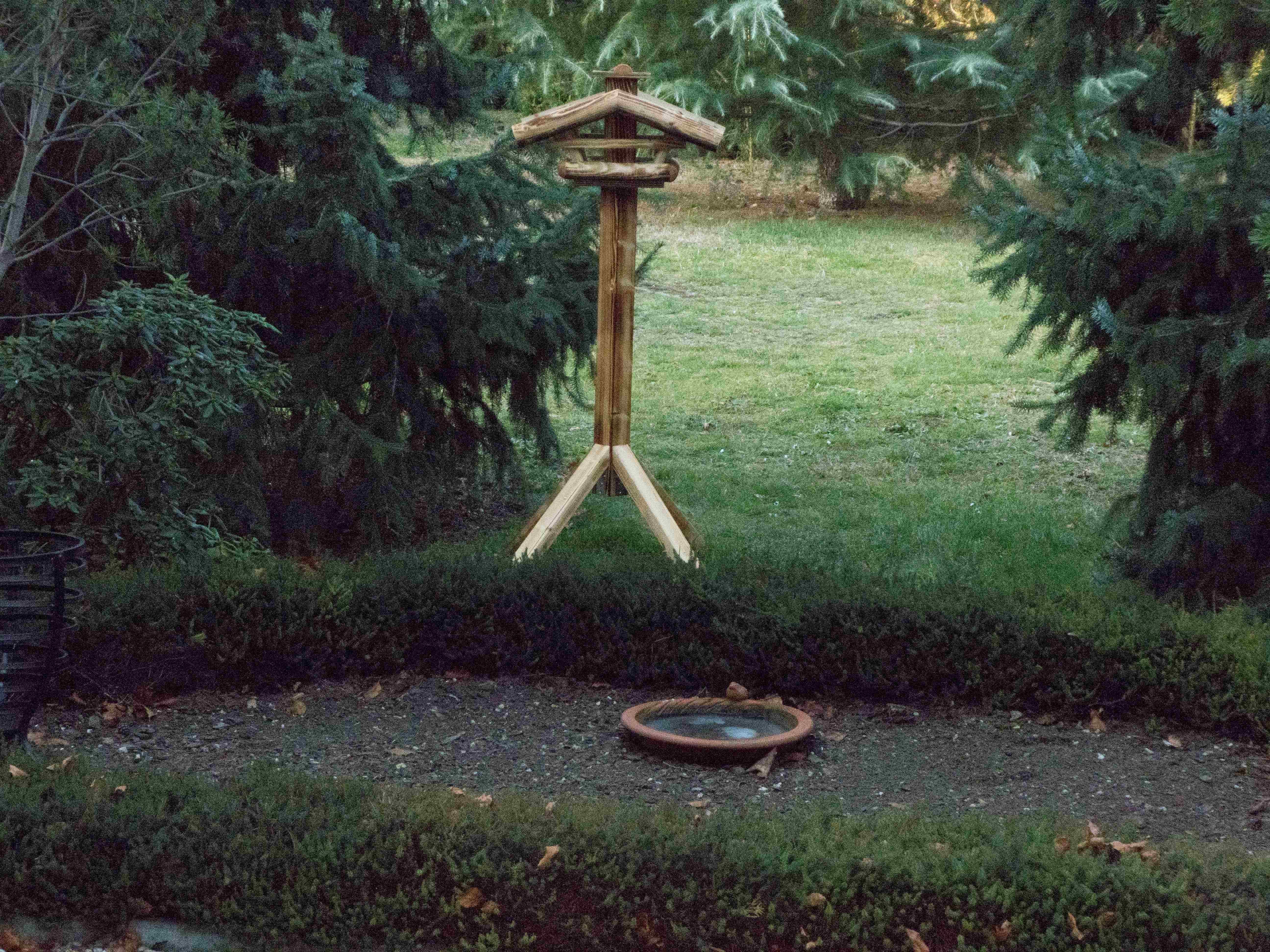
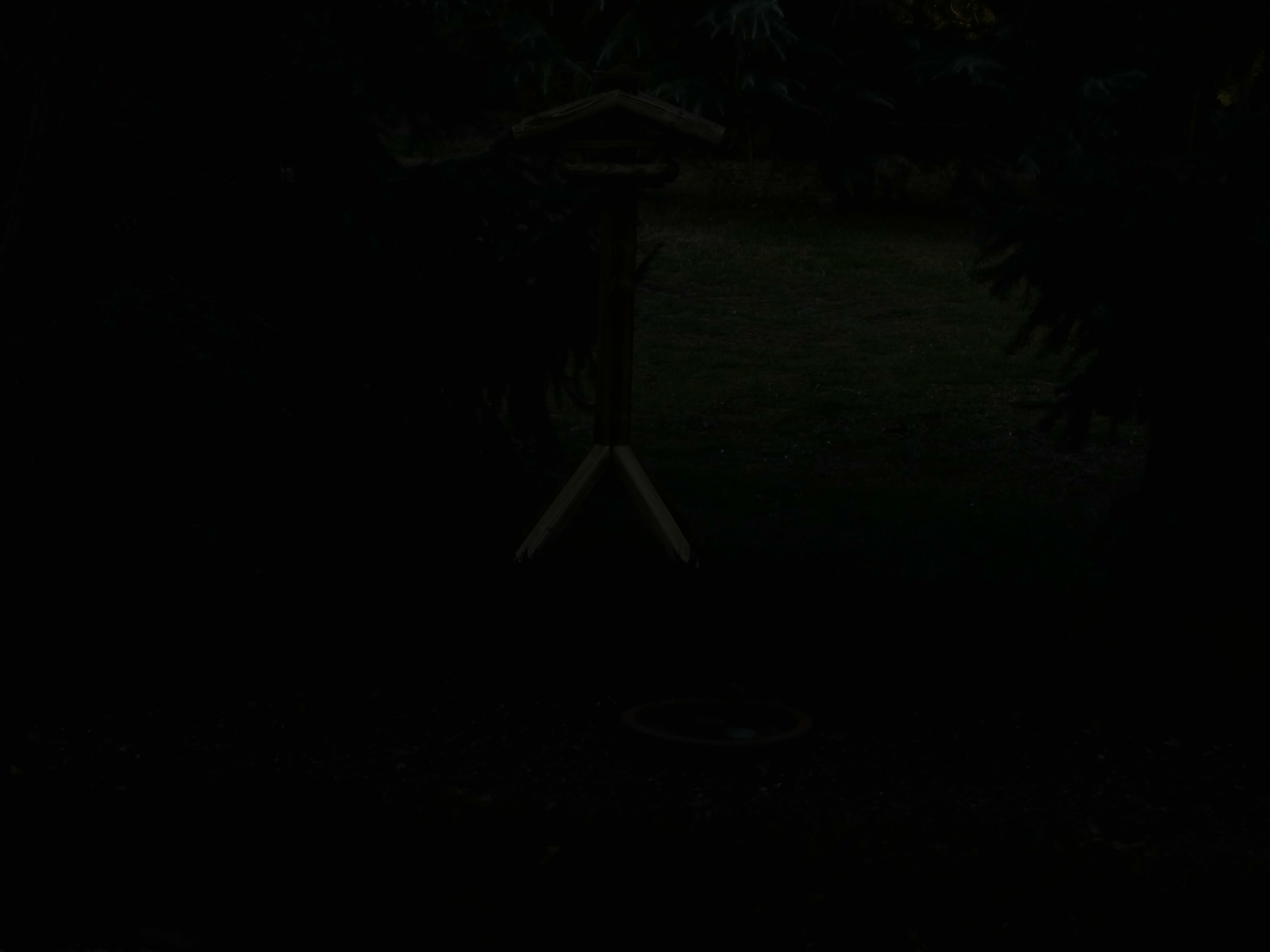

……………………
Es ist glaube ich deutlich zu erkennen, daß bei derartigen Unterbelichtungen das jpg-Format überfordert ist.
Bei meiner normalen Fotografie sind solch hohe Unterbelichtungen nicht üblich, Belichtungskorrekturen bewegen sich im Zehntelbereich.
Da hierbei die Unterschiede zwischen raw und jpg sehr gering sind, habe ich mich grundsätzlich für jpg entschieden.
Bei Ausnahmen, bspw. Belichtungsreihen, wähle ich allerdings raw.